
Dalam artikel ini, pertimbangkan bagaimana untuk membuang program anti-virus dengan betul, dengan apa masalah yang boleh dihadapi dan bagaimana untuk menyelesaikan masalah ini.
Lihat juga:
- Bagaimana untuk mengalih keluar antivirus Avast Avast dari komputer sepenuhnya
- Bagaimana untuk menghapuskan Kaspersky Anti-Virus dari komputer
- Bagaimana untuk mengalih keluar ESET NOD32 dan keselamatan pintar
Bagaimana untuk tidak mengeluarkan antivirus
Yang pertama dan yang paling penting, apa yang tidak perlu dilakukan jika anda perlu untuk membuang antivirus - Carian dalam folder komputer, sebagai contoh, dalam Program Files dan cuba untuk memadam Kaspersky, Eset, Avast folder ada atau apa-apa lagi. Di mana ia membawa:
- Dalam proses penghapusan, ralat akan berlaku "tidak dapat memadam nama fail. Tiada akses. Cakera boleh dipenuhi atau dilindungi dari rakaman, atau fail sibuk dengan aplikasi lain. " Ini berlaku kerana alasan bahawa antivirus sedang berjalan, walaupun anda sebelum ini meninggalkannya - kemungkinan besar perkhidmatan sistem antivirus beroperasi.
- Penyingkiran selanjutnya program antivirus mungkin sukar kerana sebab pada peringkat pertama beberapa fail yang diperlukan masih akan dihapuskan dan ketiadaan mungkin menghalang penghapusan antivirus dengan cara yang standard.

Walaupun pada hakikatnya ia kelihatan jelas dan lama diketahui oleh semua pengguna bahawa tiada program tidak boleh dikeluarkan (kecuali untuk pelbagai program mudah alih dan bukan pemasangan), bagaimanapun, keadaan yang dijelaskan adalah yang paling kerap, yang tidak boleh dikeluarkan daripada mengeluarkan antivirus.
Kaedah apa yang akan mengeluarkan antivirus adalah betul
Cara yang paling betul dan boleh dipercayai untuk menghapuskan antivirus, dengan syarat ia dilesenkan dan failnya tidak berubah dalam apa jua cara - pergi ke "permulaan" (atau "semua program dalam Windows 8), untuk mencari folder antivirus dan mencari di sana item "Memadam Anti-Virus (namanya)" sama ada, dalam versi berbahasa Inggeris - uninstall. Oleh itu, utiliti penyingkiran akan dilancarkan, disediakan khas oleh pemaju program dan membolehkan anda mengeluarkan antivirus mereka dari sistem. Selepas itu, sudah cukup untuk memulakan semula komputer untuk penyingkiran akhir (dan kemudian anda juga boleh membersihkan pendaftaran Windows, sebagai contoh, menggunakan program CCleaner percuma).
Sekiranya tiada folder antivirus dalam menu permulaan atau rujukan kepadanya, maka cara lain untuk melakukan operasi yang sama:
- Tekan butang Win + R pada papan kekunci.
- Masukkan arahan AppWiz.CPL dan tekan ENTER
- Dalam senarai program yang dipasang, cari antivirus anda dan klik "Padam"
- Mulakan semula komputer anda
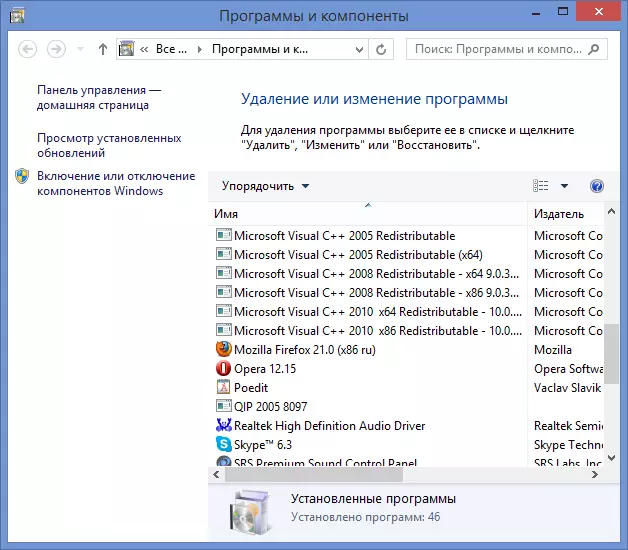
Dan, seperti nota: Sangat banyak program anti-virus, walaupun dengan pendekatan ini, tidak dipadam daripada komputer sepenuhnya, dalam kes ini, anda perlu memuat turun apa-apa pembersihan Windows utiliti percuma, seperti CCleaner atau Reg Cleaner dan keluarkan daripada pendaftaran semua menyebut tentang antivirus.
Juga ambil perhatian bahawa hampir semua pemaju antivirus mempunyai utiliti rasmi yang berasingan untuk menghapuskan sepenuhnya antivirus dari komputer, yang biasanya boleh didapati atas permintaan, yang terdiri daripada Anti-Virus dan uninstall Utility. Biasanya, utiliti ini cukup berkesan.
Jika ia tidak berfungsi antivirus remove
Jika penyingkiran antivirus untuk sebab-sebab tertentu tidak berfungsi, sebagai contoh, kerana pada mulanya anda cuba untuk memadam folder dengan fail yang, maka di sini boleh dilakukan:
- Menjalankan komputer dalam mod selamat Kembali ke Panel Kawalan -. Pentadbiran - Perkhidmatan dan memutuskan sambungan semua perkhidmatan yang berkaitan dengan antivirus.
- Menggunakan sistem untuk membersihkan sistem, bersih segala-galanya daripada Windows yang berkaitan dengan antivirus ini.
- Padam semua fail antivirus dari komputer.
- Jika perlu, gunakan program Undelete Plus.
Setakat ini, dalam salah satu arahan berikut, saya akan menulis dengan lebih terperinci bagaimana untuk memadam antivirus, dalam kes apabila kaedah penyingkiran standard tidak membantu. manual ini lebih kekal direka untuk pengguna baru dan bertujuan untuk memastikan bahawa ia tidak membuat tindakan yang salah, yang hanya boleh membawa kepada hakikat bahawa penyingkiran menjadi sukar, mesej isu kesilapan sistem, dan satu-satunya pilihan yang terlintas di fikiran - Ini adalah Windows memasang semula.
